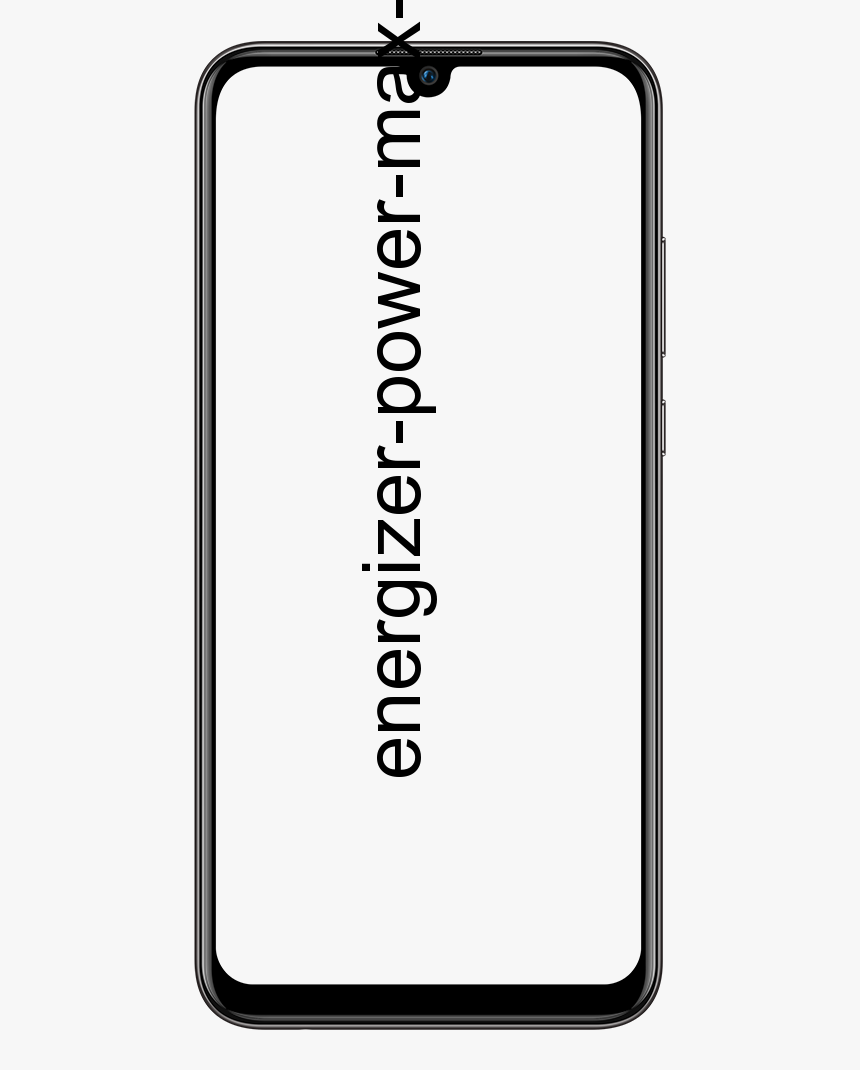Pin Anda Tidak Lagi Tersedia Karena Perubahan pada Keamanan

Nah, opsi masuk PIN sebenarnya dianggap jauh lebih baik jika kita membandingkannya dengan kata sandi. Jika kalian punya Windows Halo perangkat yang didukung, maka Anda dapat mengatur pengenalan wajah setelah Anda mengatur PIN . Pada artikel ini, kita akan berbicara tentang Pin Anda Tidak Lagi Tersedia Karena Perubahan pada Pengaturan Keamanan pada Perangkat ini. Mari kita mulai!
Itu PIN sebagian besar disimpan di perangkat jika kita membandingkannya dengan kata sandi, yang disimpan di server. Jadi jika seseorang memecahkan kata sandi Anda, maka dia bisa masuk ke akun tersebut. Namun, jika seseorang memecahkan file PIN , maka dia tidak dapat masuk ke akun Anda kecuali dia memiliki perangkat yang sebenarnya PIN terikat.
Jadi, menurut Microsoft , di Windows 10, PIN didukung melalui file Modul Platform Tepercaya ( TPM ) chip. Itu sebenarnya adalah prosesor kripto aman yang dirancang untuk menjalankan operasi kriptografi. Jadi setiap perubahan di file TPM chip atau jika kalian telah dibersihkan TPM , itu PIN terkait dengan itu mungkin tidak berfungsi saat itu.
Harddisk 5400 vs 7200 rpm
Lebih lanjut
Kemudian dalam kondisi ini, setiap kali Anda menggunakan PIN untuk masuk ke perangkat Anda. Kemudian Anda akan melihat pesan berikut ini ditampilkan:
Anda PIN tidak lagi tersedia karena perubahan pada setelan keamanan di perangkat ini. Anda dapat mengatur PIN lagi dengan membuka Pengaturan> Akun> Opsi masuk.
Masalah ini pada dasarnya dialami oleh beberapa pengguna baru-baru ini, yang benar-benar meningkatkan ke Windows 10 Pembaruan April 2018 ( V1803 ). Semuanya dimulai bersama dengan pesan 'Setel ulang prosesor keamanan Anda untuk memperbaiki masalah fungsionalitas' yang mulai muncul setelah V1803 memperbarui. Untuk memperbaiki peringatan ini, sebagian besar pengguna memilih untuk menghapus TPM . Dan ini sebenarnya menimbulkan kesalahan masuk yang disebutkan di atas.
Pin Anda Tidak Lagi Tersedia Karena Perubahan pada Pengaturan Keamanan pada Perangkat ini
- Pertama, Anda harus menggunakan opsi masuk kata sandi di layar masuk untuk masuk ke akun Anda.
- Kemudian coba ubah file PIN dari Aplikasi pengaturan > Akun > Opsi masuk .
Setelah Anda mengubah atau membuat file baru PIN , lalu verifikasi apakah masalah masih terjadi. Ini harus diselesaikan melalui sekarang sebenarnya.
Melalui Mengubah Izin
- Ketuk Windows + E untuk membuka File Explorer dan klik Melihat > Tunjukan Sembunyikan dan memeriksa Item tersembunyi . Asumsi Windows diinstal pada C: mengemudi, arahkan ke
C:WindowsServiceProfilesLocalServiceAppDataLocalMicrosoftmap. Kemudian klik kanan file Ngc folder dan kemudian pilih Properti . - Di lembar properti, Anda perlu beralih ke Keamanan tab dan ketuk Maju .
- Nah, lanjutkan, cukup ketuk Perubahan link melawan Pemilik dibawah Pengaturan Keamanan Lanjutan untuk Ngc jendela.
- Setelah kalian mengambil alih kepemilikan, Anda harus memeriksanya Ganti pemilik pada sub kontainer dan objek . Lalu Ganti semua entri izin objek anak bersama dengan entri izin yang diwariskan dari objek ini . Dan kemudian klik Ubah izin.
- Cukup ketuk Menambahkan tombol.
- Selanjutnya, di Izin masuk untuk Ngc , Anda perlu mengklik Pilih kepala sekolah .

tidak dapat mengaktifkan jaringan data seluler iphone
Sekarang masuk saja SISTEM sebagai nama objek dan ketuk Periksa Nama . Lalu ketuk baik . Kemudian kembali ke jendela yang ditunjukkan di atas, dan memeriksa Kontrol penuh dibawah Izin dasar . Cukup ketuk baik .
Saat Anda memberikan kontrol penuh kepada diri Anda sendiri, Anda harus memeriksa status masalahnya. Masalahnya harus diselesaikan sekarang.
Melalui Mengatur Ulang ACL Aktif Ngc Map
Masalah ini mungkin juga terjadi jika Daftar Kontrol Akses ( ACL ) di Ngc folder rusak sebenarnya. Karenanya kalian harus mengatur ulang ACL untuk folder Ngc agar PIN berfungsi kembali.
Cukup klik kanan Tombol Mulai dan pilih Command Prompt (Admin) . Dalam Prompt Perintah jendela, Anda harus mengetikkan perintah berikut (ganti C: dengan drive root sistem Anda) dan klik Memasukkan .
icacls C:WindowsServiceProfilesLocalServiceAppDataLocalMicrosoftNgc /T /Q /C /RESET
remote tongkat api saya hilang
Sekarang tutup saja Prompt Perintah . Kalian harus menambahkan yang baru PIN sekarang dan itu akan bekerja seperti yang Anda harapkan.
Hapus saja file dari folder NGC:
Nah, folder NGC berisi semua file yang bertanggung jawab Pengaturan terkait PIN . Dengan demikian, Anda dapat mencoba menghapus file dari folder NGC dan mencoba mengatur PIN baru. Untuk melakukan hal yang sama, pertama, aktifkan file tersembunyi dari Windows Explorer dan lanjutkan dengan langkah selanjutnya.
cara melihat profil Anda sebagai facebook orang lain
Kemudian arahkan ke lokasi di bawah ini
C: Windows ServiceProfiles LocalService AppData Local Microsoft
Sekarang cari file Folder NGC dari lokasi ini dan coba hapus file dari folder.
Kapanpun kalian membuka Folder NGC jika kalian mendapatkannya Izin ditolak kesalahan. Kemudian ikuti saja langkah-langkah di bawah ini untuk memperbaiki kesalahan ini.
- Ketuk kanan pada NGC folder lalu ketuk Properti .
- Ketuk di Keamanan tab dan pilih opsi Maju .
- Di Pengaturan Keamanan Lanjutan , dan ketuk opsi Perubahan dalam Pemilik bagian.
- Ketuk Jenis Objek lalu pastikan semua opsi dicentang di dalamnya.
- Dalam Masukkan, nama objek yang akan dipilih opsi, dan jenis Administrator , cukup ketuk Periksa Nama dan klik baik
- Sekarang, Anda harus memeriksa opsi Ganti pemilik pada sub kontainer dan objek . cukup ketuk baik .
- Kemudian, Anda dapat mengakses file NGC map. Hapus semua file yang ada di dalamnya dan kemudian reboot komputer Anda juga.
Kesimpulan
Baiklah, Itu saja Teman-teman! Saya harap kalian menyukai artikel ini pin Anda tidak lagi tersedia dan juga bermanfaat bagi Anda. Beri kami tanggapan Anda tentang itu. Juga jika kalian memiliki pertanyaan dan masalah lebih lanjut terkait dengan artikel ini. Beri tahu kami di bagian komentar di bawah. Kami akan segera menghubungi Anda.
Semoga hari mu menyenangkan!
Lihat Juga: Cara Memperbaiki Kode Kesalahan Outlook 80090016 Untuk Office 365